
隨著抖音、Youtube Shorts 等短影音風潮迅速崛起,已經在國外流行一陣子的 IG Reels 短影音服務近日也正式在台灣地區上線拉。這篇就帶大家來看看,IG Reels 帶來哪些改變與新功能,以及教大家如何使用 IG Reels。
IG Reels:IG 專屬的短影音服務
IG Reels 是 IG 平台專屬的短影音服務,用戶可以在 IG Reels 中錄製最長 1 分鐘的短影片,並可以直接剪輯、套濾鏡、上特效、加音樂等等。簡單來說,你可以把 IG Reels 看成類似抖音、 Youtube Shorts 的服務。
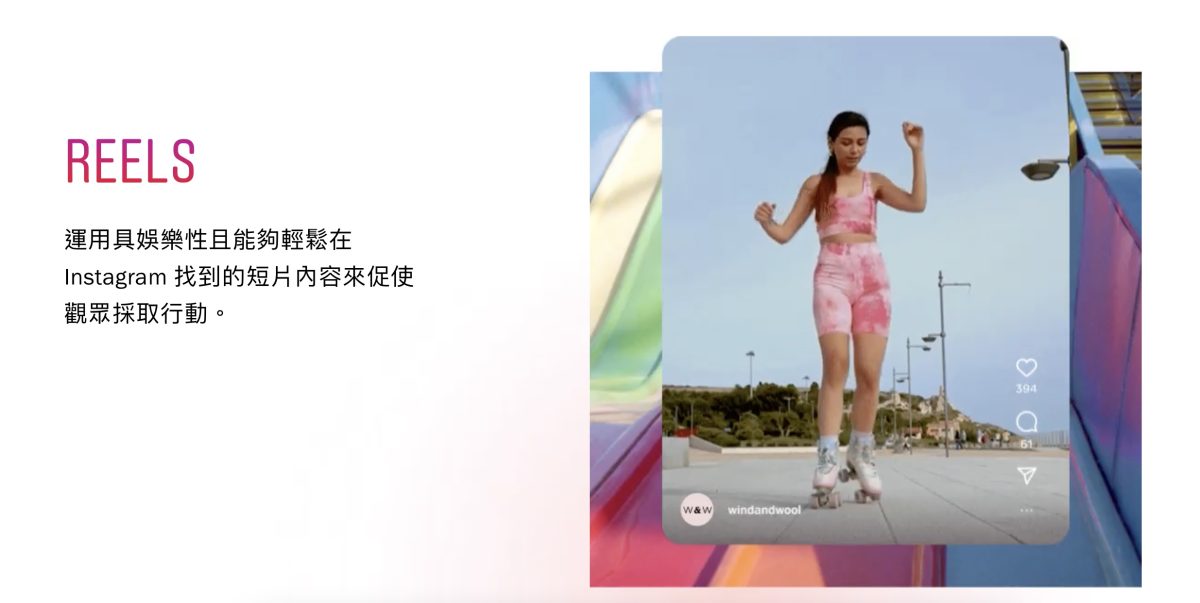
IG Reels 先前已在國外上線一段時間了,也在國外的社群媒體中帶起一股潮流,近日則是宣佈 IG Reels 在台灣地區正式上線,因此現在你只要拿起手機,打開 IG 就能直接使用 IG Reels 啦~
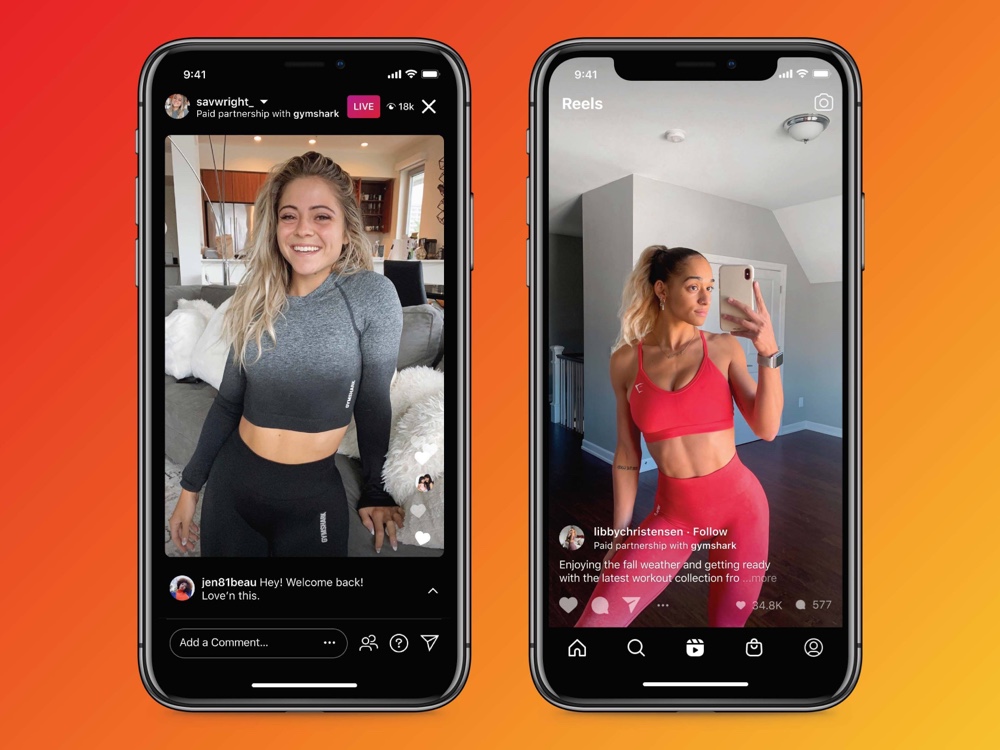
IG Reels 使用、觀看方式教學
首先,先確認 IG 軟體版本已更新到最新;如果已經更新至最新版,但沒有在 IG 頁面中看到 Reels,可以將 IG 滑掉關閉後再重新打開,就會出現 Reels 了。
進入新版的 IG 頁面後,可以發現介面有小改版,下方控制列中間的選項原本是新增貼文按鈕,現在變成是 Reels 的標誌,點擊後就能直接進入 Reels 觀看其他用戶的連續短片。操作方式也跟抖音、Youtube Shorts 如出一徹,學習成本低,用戶可以快速上手。
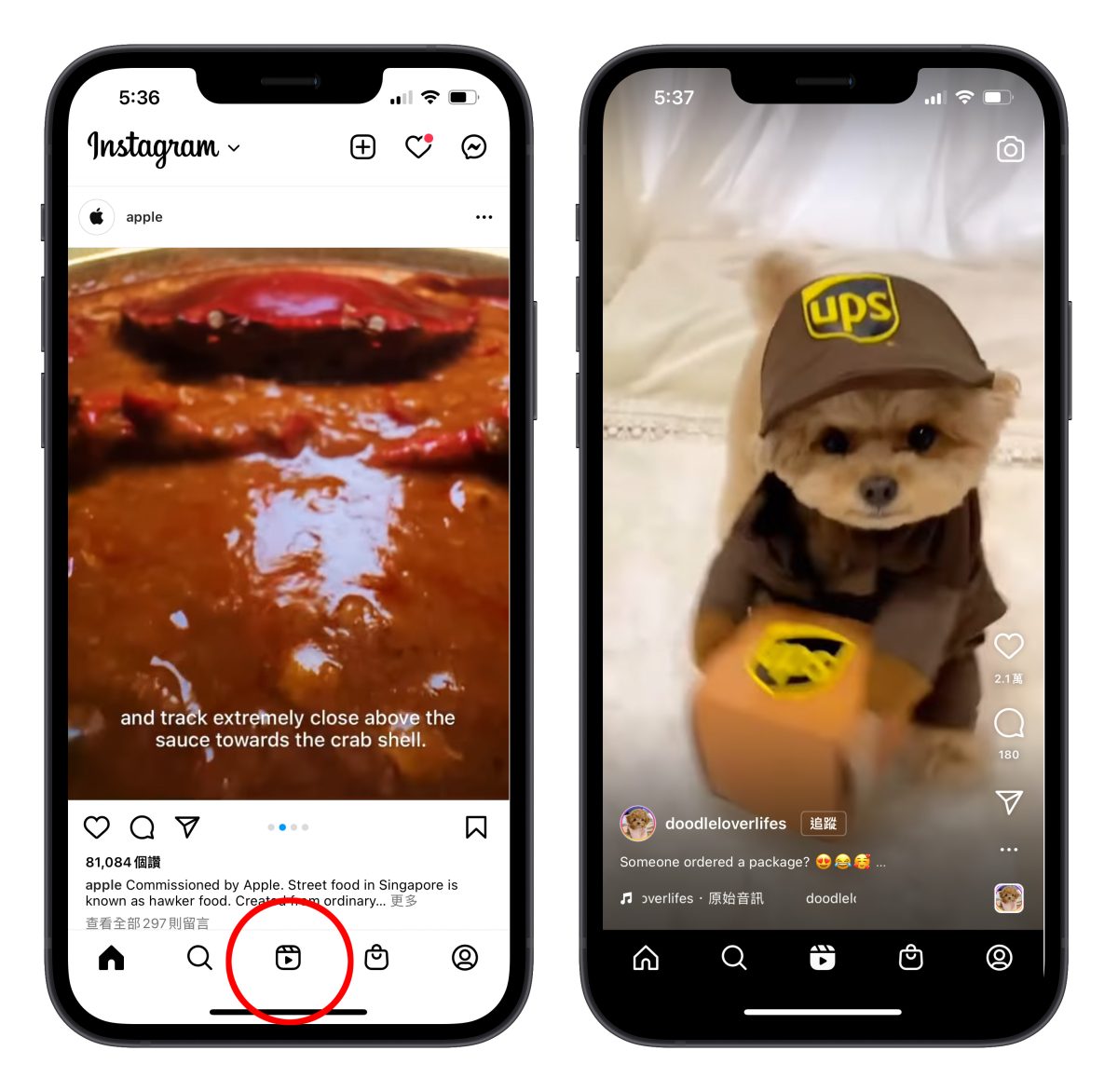

新增貼文的按鈕則是移到上方通知圖示的左側,有一個「+」按鈕,點擊後可以選擇想增加貼文、限時動態、連續短片(Reels)還是直播。
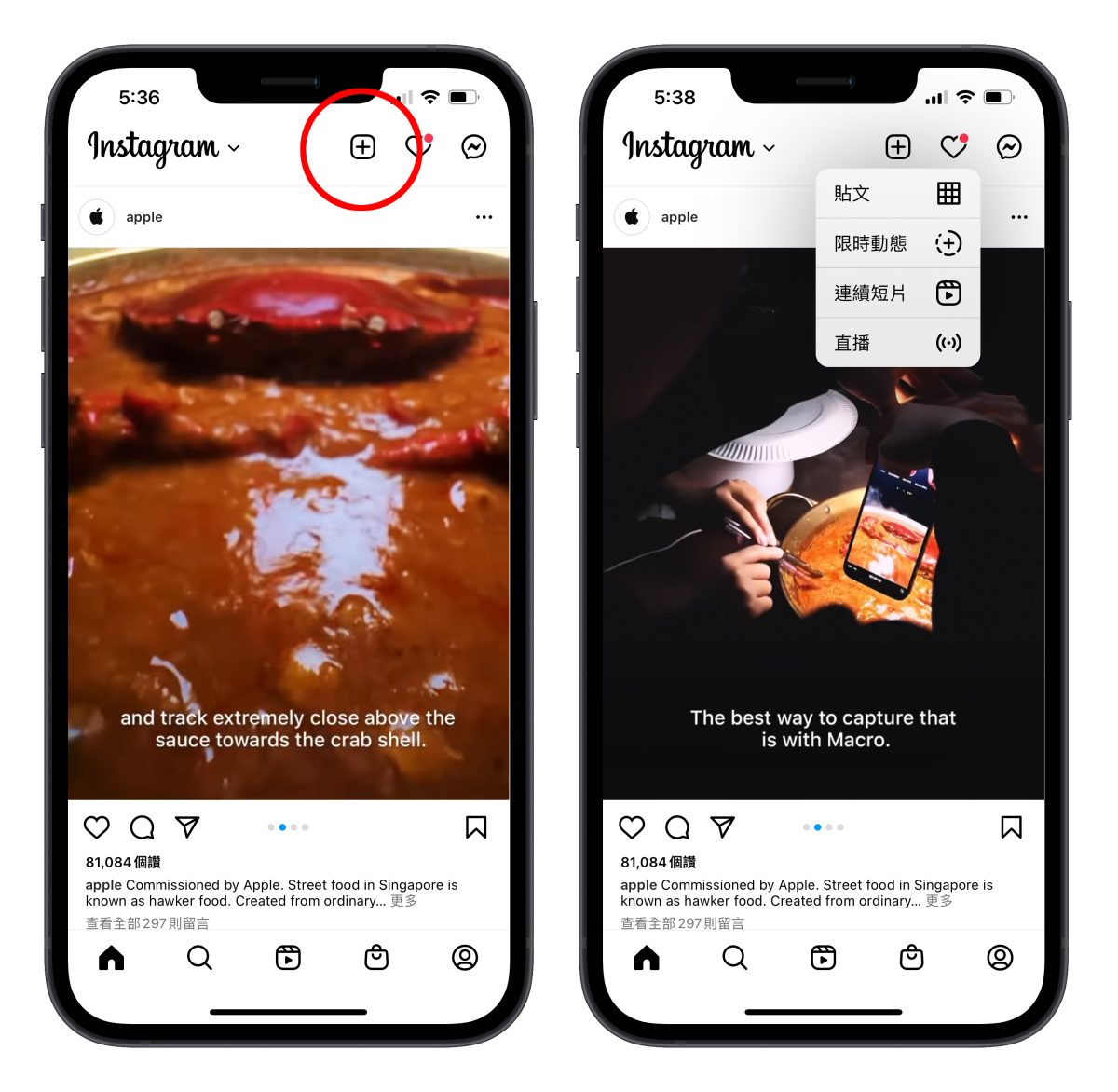
IG Reels 短影片拍攝教學
若要建立 Reels 短影片,除了可以點擊上方的「+」按鈕外,也可以在主頁往右滑像新增限時動態那樣,下方一樣可以選擇要建立貼文、限時動態、連續短片(Reels)還是直播。
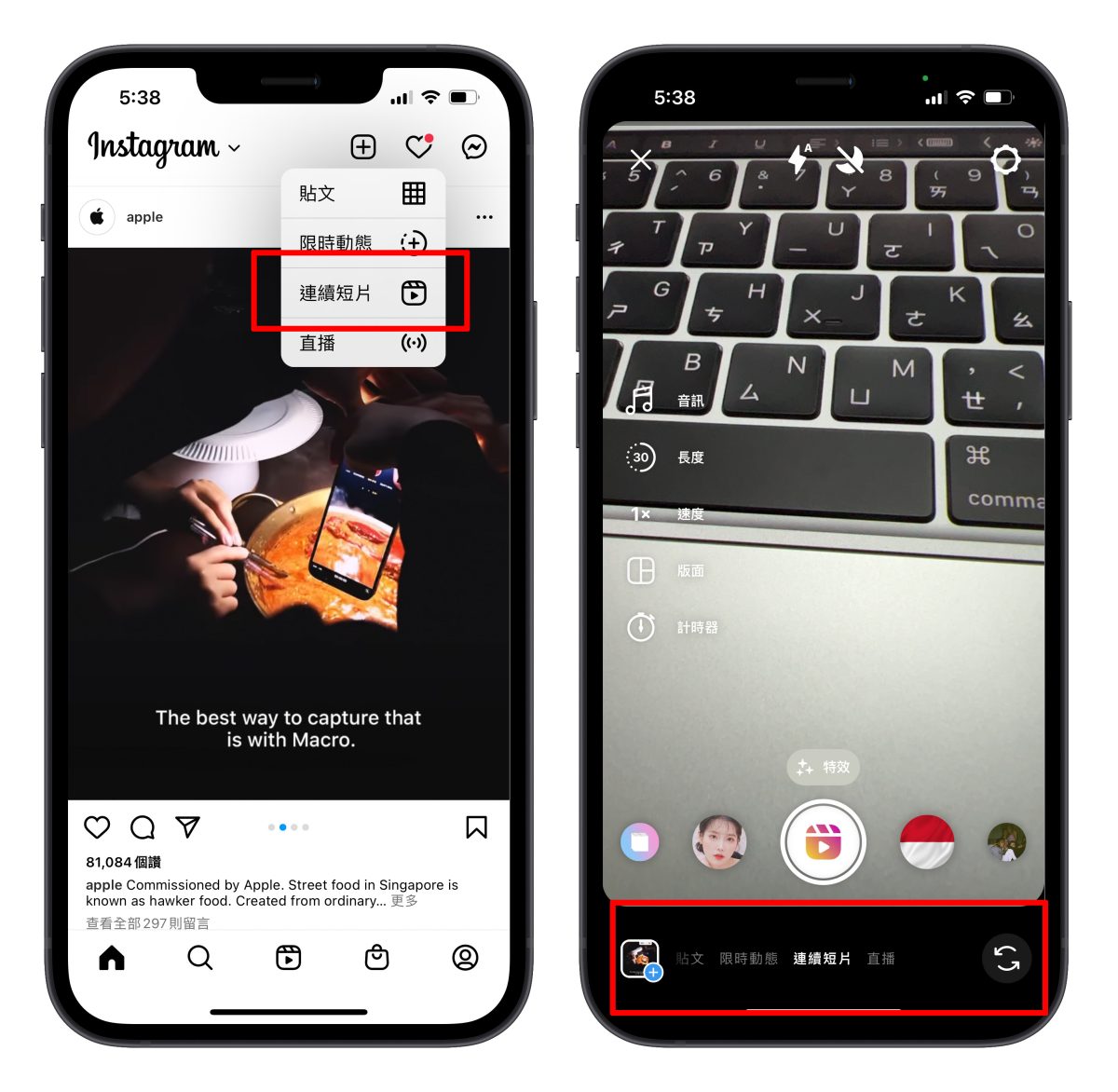
Reels 的拍攝介面跟限時動態相似,左側是相機工具、下方可以選擇影片特效或濾鏡,開始錄影前都能隨意調整,簡單介紹一下相機工具,從上到下分別是:
- 音訊:為影片加上音樂(IG 音樂設定方式:點這邊)
- 長度:短影片的長度,共有 15 秒、30 秒、60 秒可選。
- 速度:錄製後決定該片段要以幾倍速錄製與播放,有 0.3x、0.5x、1x、2x、3x、4x 可選。
- 版面:可以更改影片版面、大小縮放。
- 計時器:協助你分段拍攝,並在錄影前倒數。
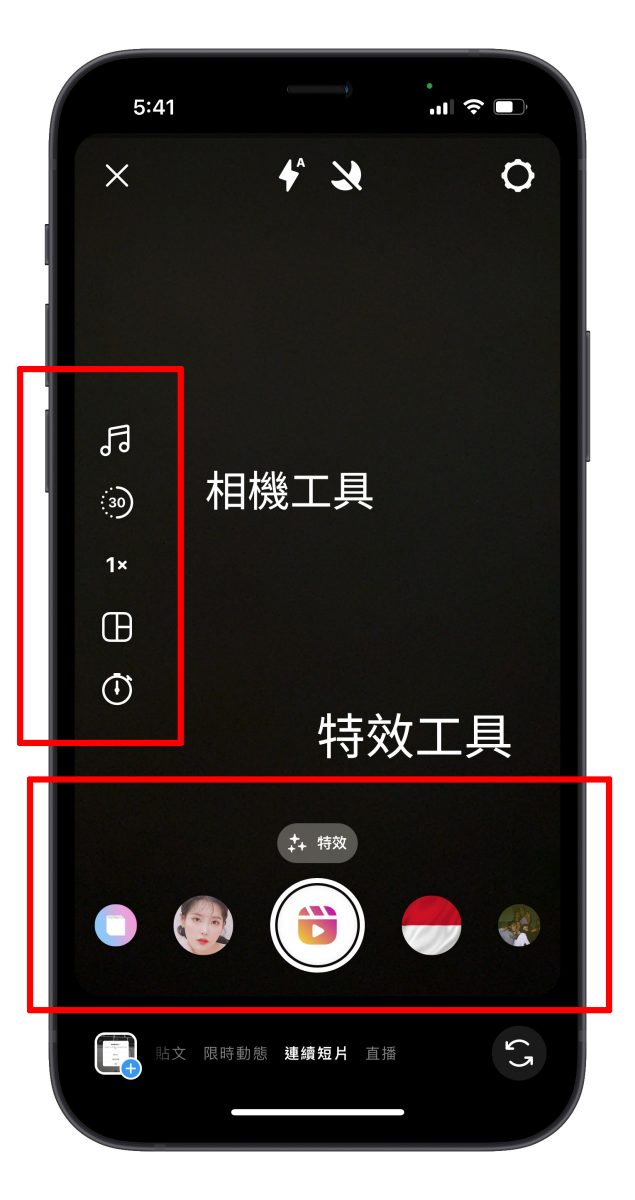
設定完相機工具後就能接著開始錄影,IG Reels 的錄影邏輯也跟其他短影音平台很像,都採分段錄影的方式,也就是說可以錄到一半暫停,接著繼續錄;或是要一鏡到底都 OK。

每一次的錄影分段,都能重新調整設定相機工具,自由度非常高。
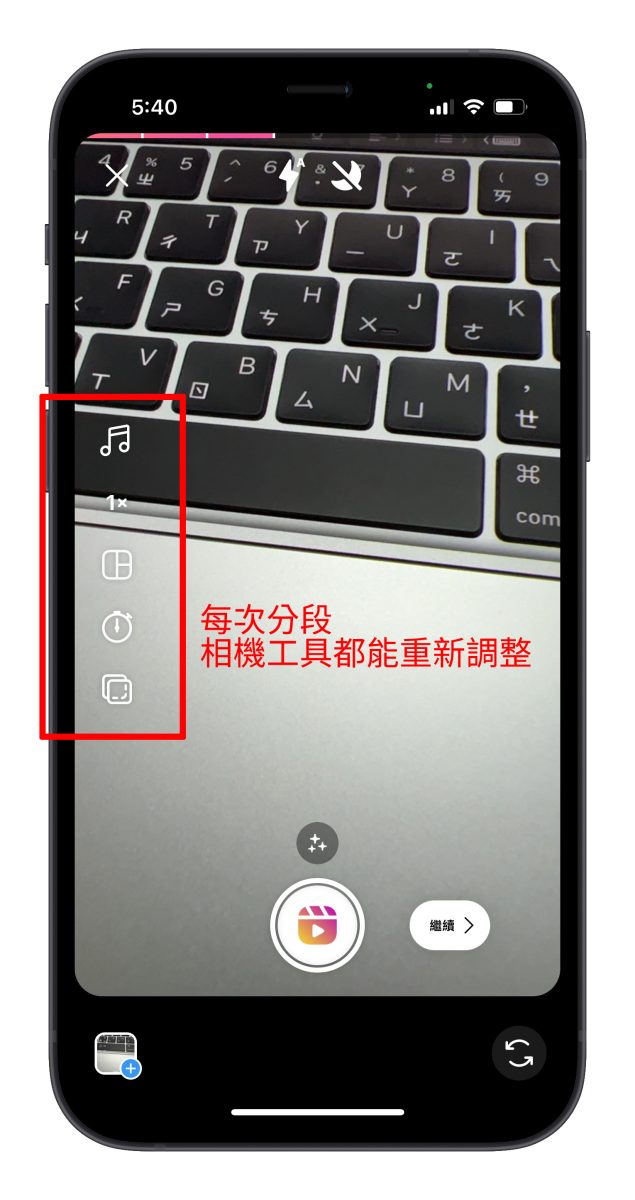
「計時器」相機工具教學
這邊要特別提一下「計時器」是非常好用的相機工具,計時器可以協助你提前幫影片分段,還能倒數錄影,建議大家首次拍攝 Reels 時可以使用當作錄影輔助。
如果要分段錄影,點擊計時器後,可以利用下方的控制條設定「每一段」影片要多長,右上角則可以設定倒數秒數,共有 3 秒、10 秒可選。
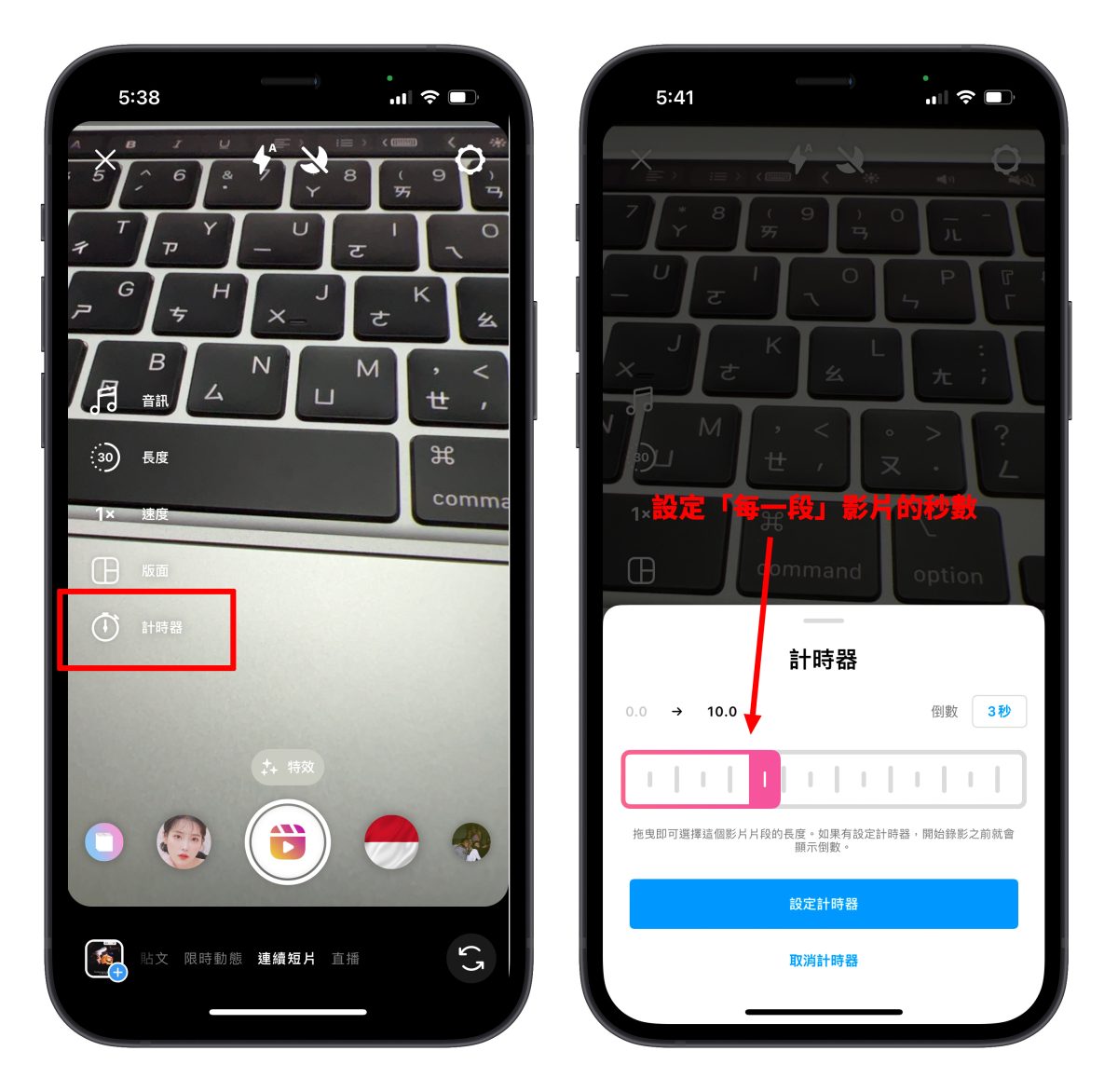
假設我第一段影片設定計時器拍 3 秒,計時器設定倒數 3 秒;當我按下錄影鍵後,就會先倒數 3 秒後開始錄影,錄 3 秒後自動暫停錄影。接著就能重新設定看第二段、第三段影片影片要錄多久…依此類推,避免用戶手動按拍攝件影響錄影品質與省麻煩。

拍攝完成後,點擊「繼續」開始編輯影片;若不滿意拍攝成果,則可以點擊左上角的「X」刪除影片重拍或是將影片存為草稿,下次再用。
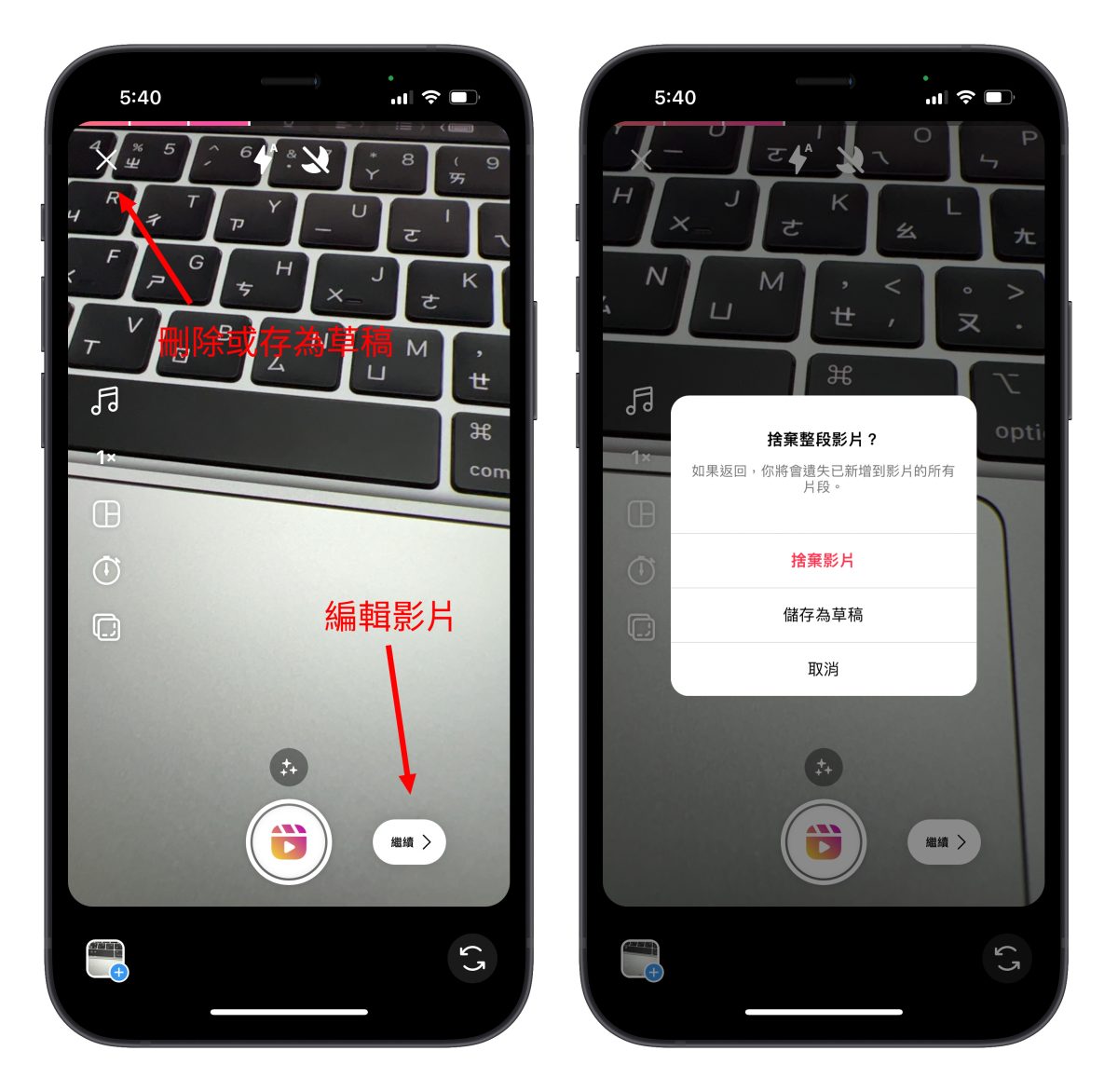
IG Reels 短影片編輯、發布教學
短影片拍完後,當然是要來編輯讓影片更完美。IG Reels 的影片編輯頁面跟限時動態非常類似,很好上手。上方有各種編輯工具,使用方式真的就跟限時動態一樣,所以這邊不多做介紹。
主要介紹 2 個功能:「音樂」與「編輯片段」。
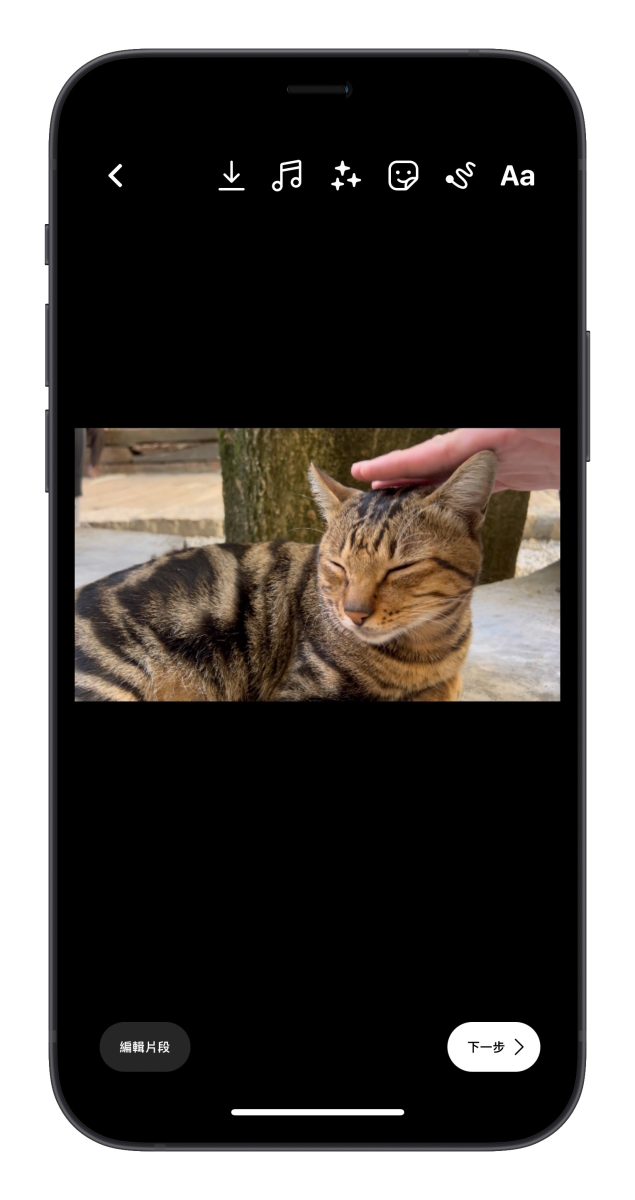
音樂工具使用介紹
上方的工具中,有一個音符,那就是「音樂」工具。點擊後可以設定影片的音訊,共有4 種功能:
- 相機音訊:設定影片音量與變音效果。
- 音樂:加入 IG 音樂。(IG 音樂設定方式:點這邊)
- 配音:有點類似旁白功能,另外錄音加到影片中。
- 音效:加入各種音效。
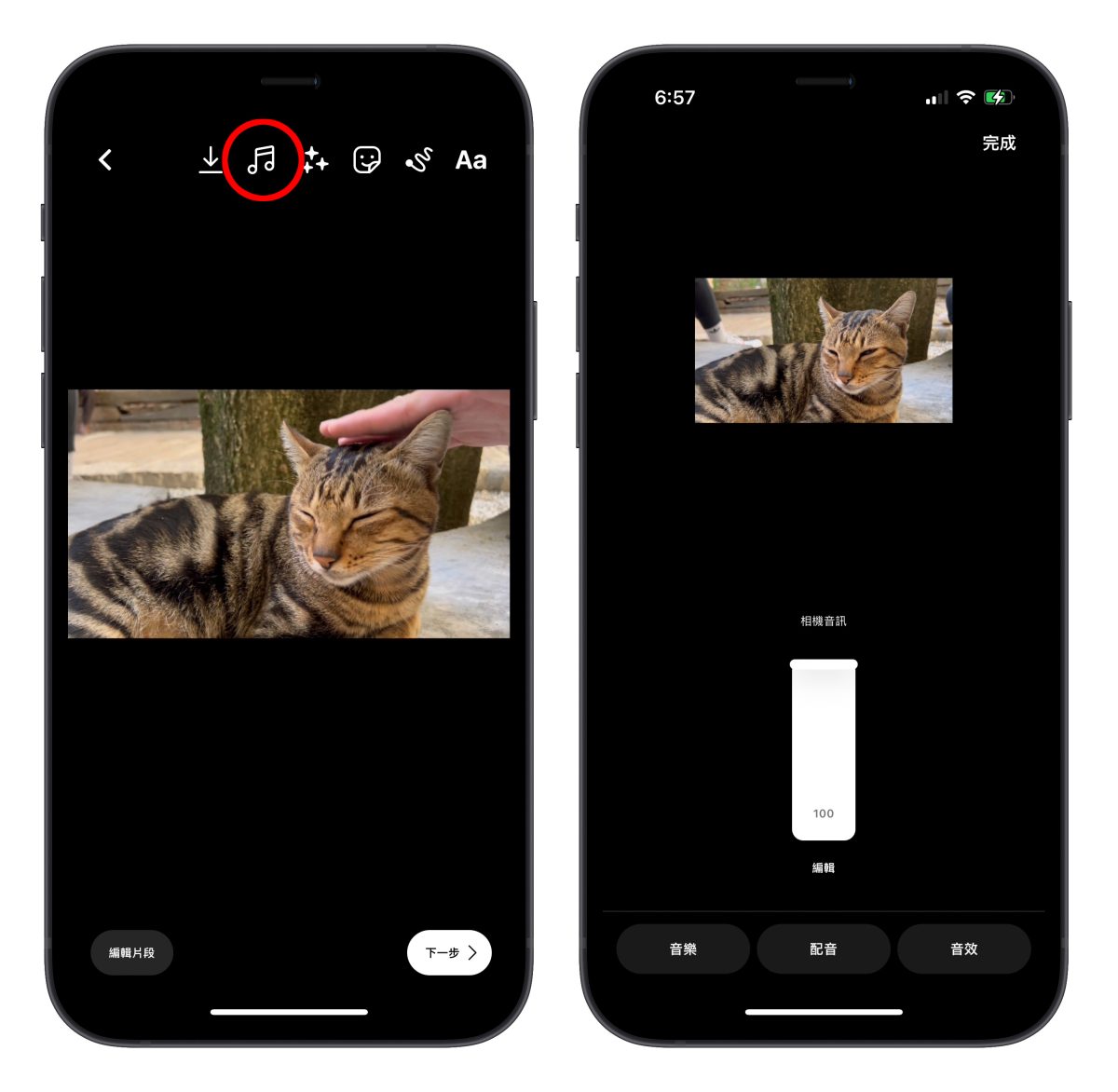
加入的音樂、音效都可以自由調整音量大小。但只有「音效」可以調整播放時機,「音樂」只能播整段影片。
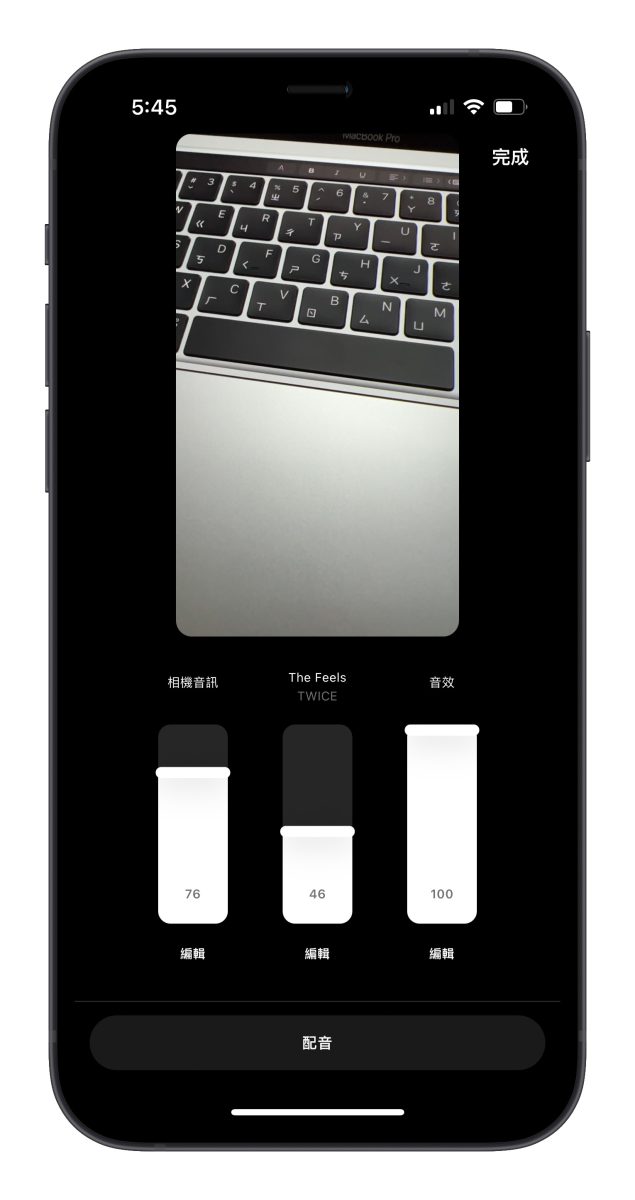 編輯片段工具使用介紹
編輯片段工具使用介紹
左下角的「編輯片段」可以剪輯或是排序影片。使用時會先看到每段影片的時間長度與排序方式,若想要剪輯,就直接點選該片段,調整方框,再點擊「所有片段」就完成剪輯了。

長按片段,或是點擊「重新排序」可以調整影片的排序方式或是刪除影片。
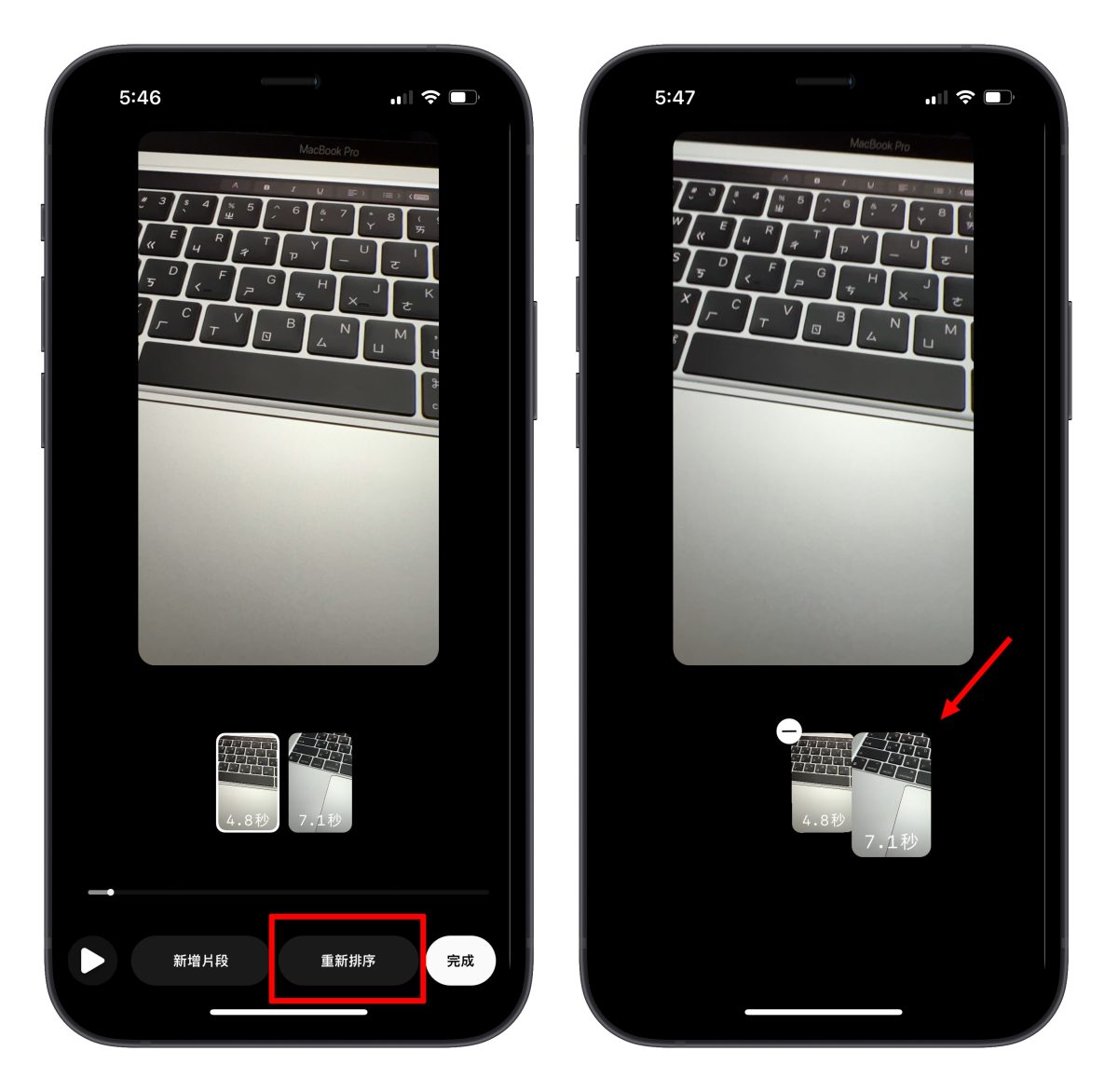
IG Reels 影片發布與觀看
最後點擊「下一步」,設定影片封面、說明文字、標註人名與地點,完成後就能分享 IG Reels 影片啦。
有追蹤你的人就能在動態牆上看到這則 Reels 短影片,你的個人頁面中也會出現一個 Reels 圖示,曾拍攝過的短影片也會全部收到這邊。
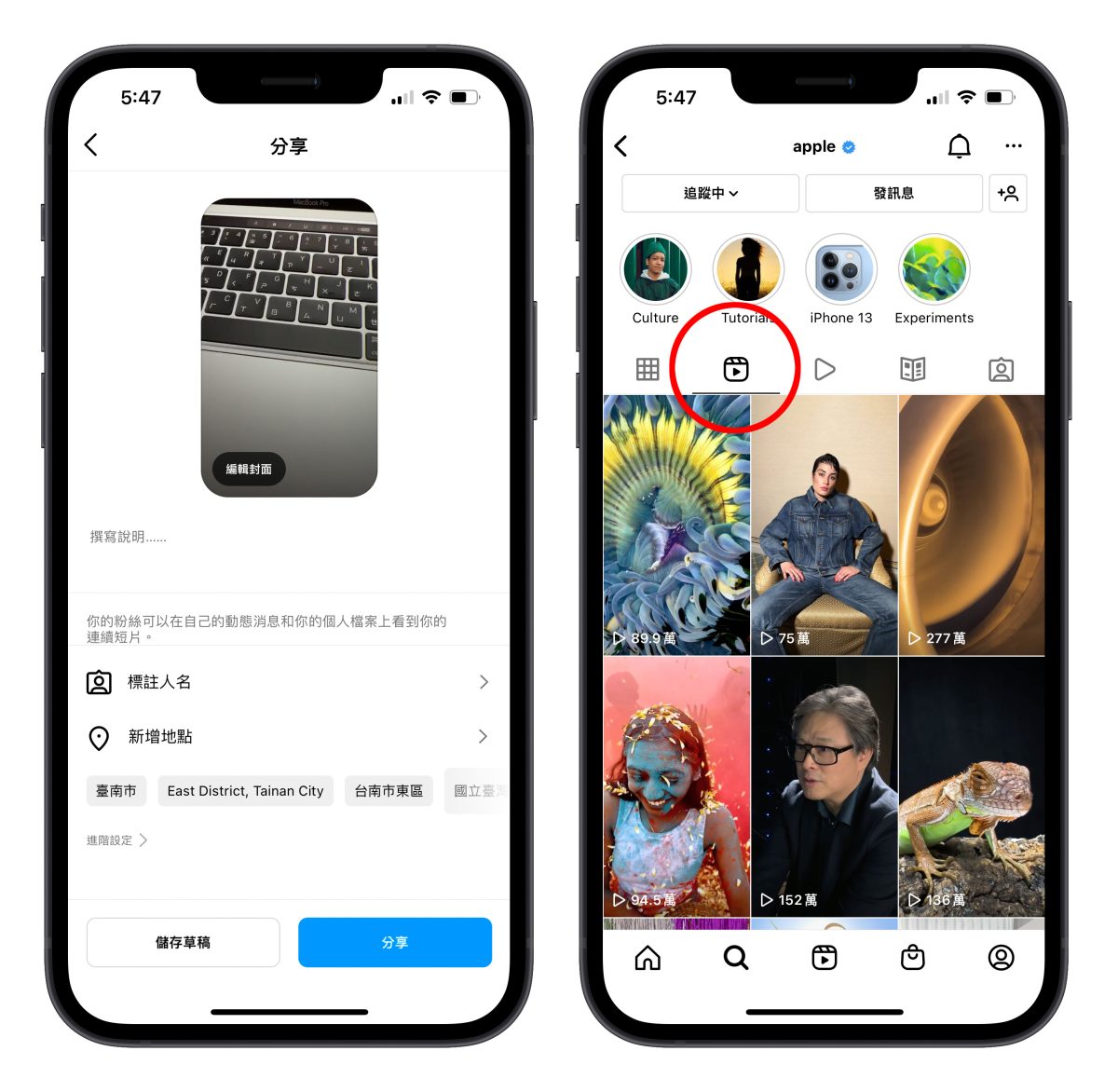
可以將已經拍好的照片、影片加入 Reels 嗎?
可以!你可以直接把曾在其他平台發布過的影片直接拿來上傳到 Reels,不過仍有最長 60 秒的限制,超過 60 秒需要截取片段。不滿 60 秒,除了可以直接利用影片外,也能再另外拍攝補足剩餘秒數。
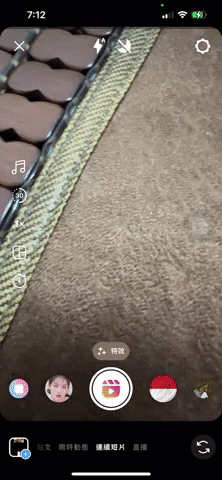
或是也能用多張照片組合成 Reels,最後一樣可以進行影片編輯。
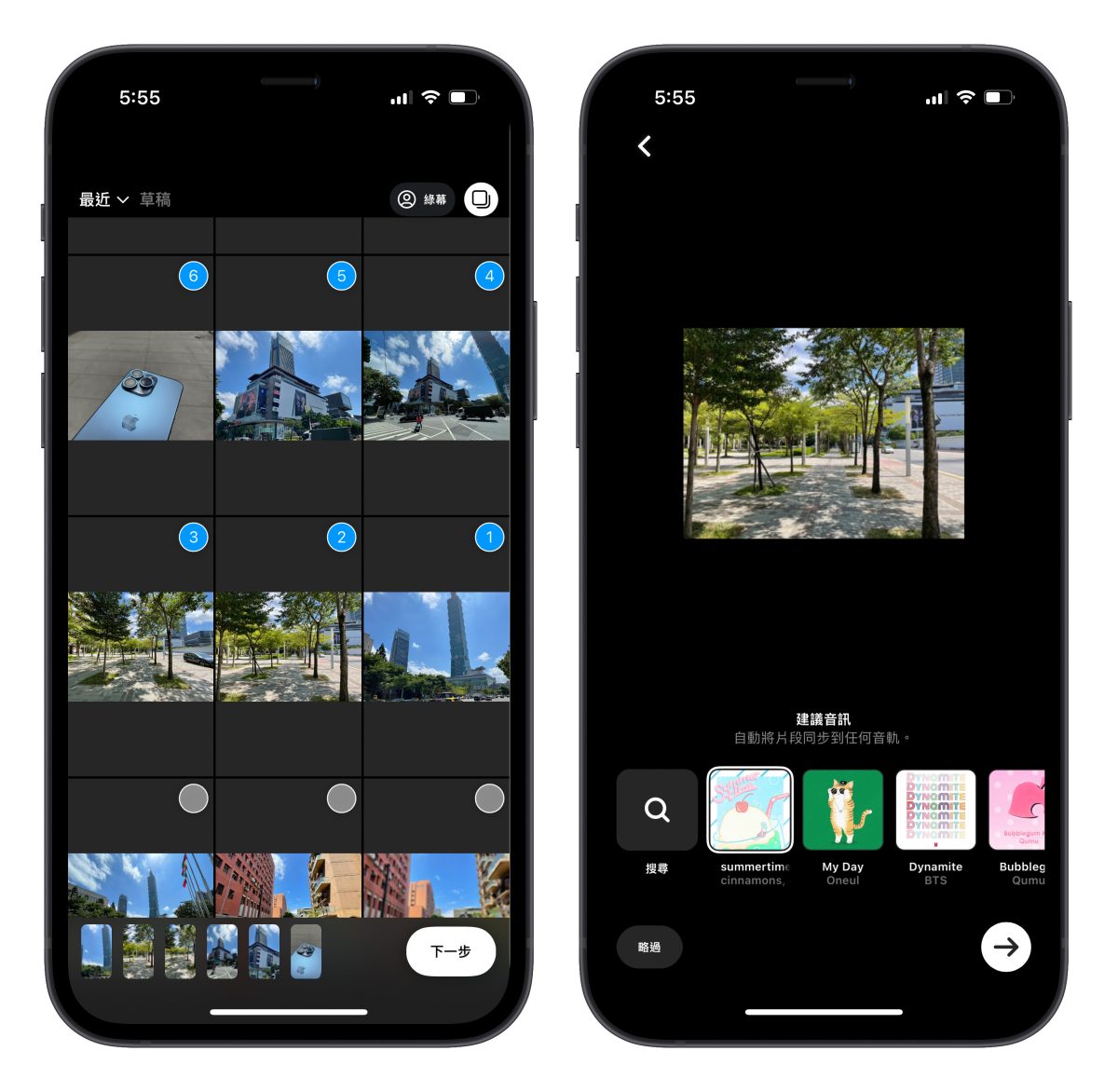
IG Reels 連續影片總結
IG Reels 算是 IG 近期的重大更新,雖然許多功能都與其他平台相似,但能看出 Reels 仍保有 IG 自己的風格特色。我個人認為 Reels 很棒的地方在於:將 IG 原本的操作方式與現下短影音主要的操作邏輯相結合,大幅降低用戶的學習成本,讓每個人都能輕鬆上手拍短片。
有了 Reels,不只讓創作者又多一個平台可以推廣作品,用戶的選擇也更多,趕快拿起手機拍下屬於自己的 Reels 吧!
更多 IG 相關技巧》
- IG 「音樂」功能發佈,教你如何把 Reels、限時動態都加上音樂
- IG 精選動態封面製作教學,用 Canva App 手機也能輕鬆達成
- IG 關閉、隱藏上線狀態小技巧,不想被發現就這樣做
- 蘋圖解 / 5 個你一定要會的超好用 IG 小功能
